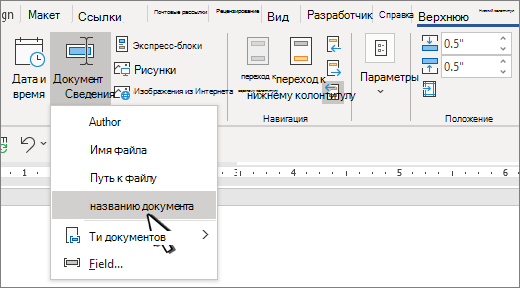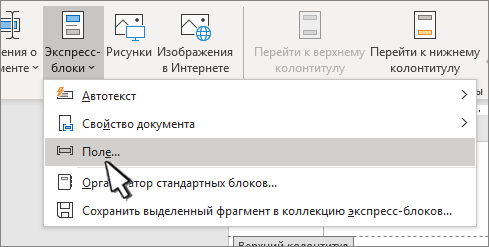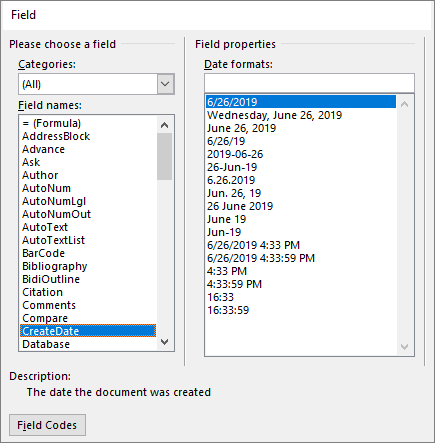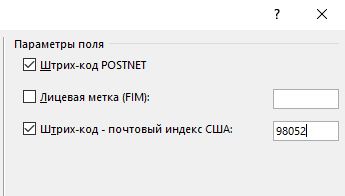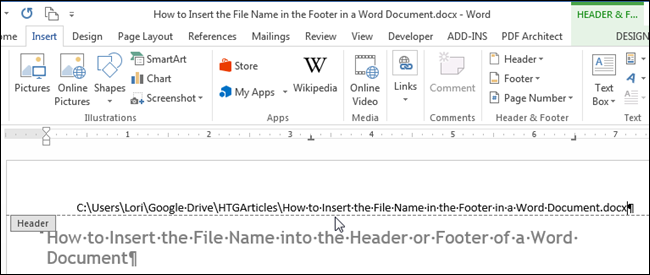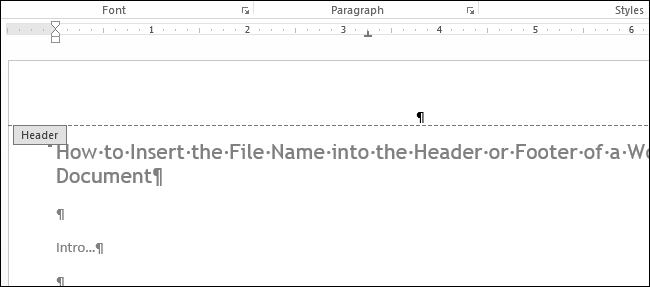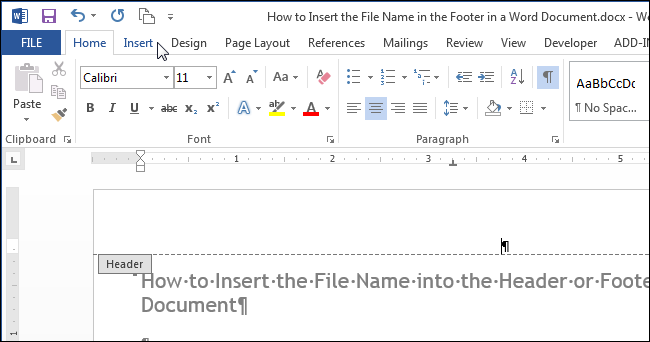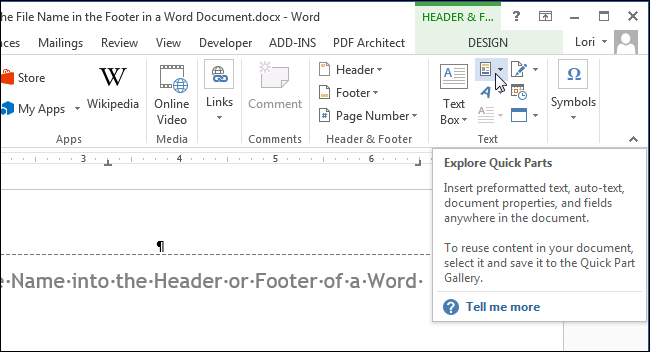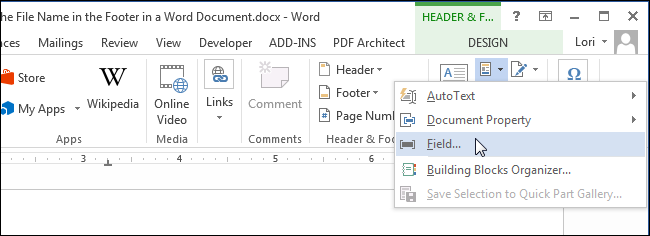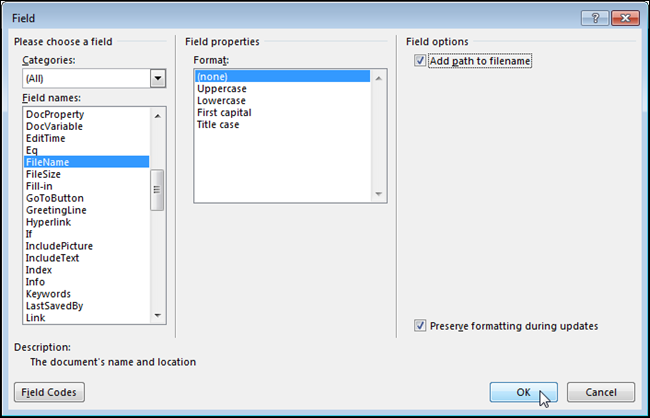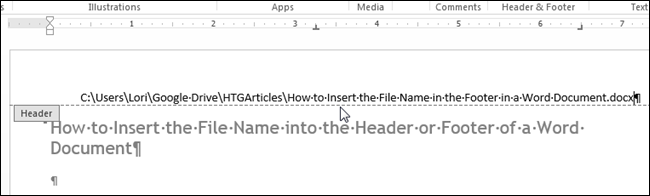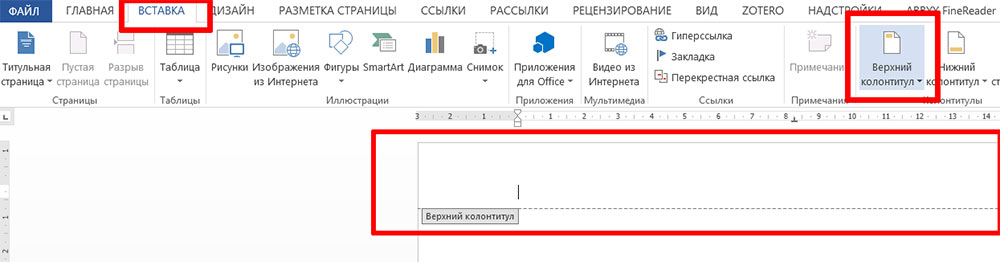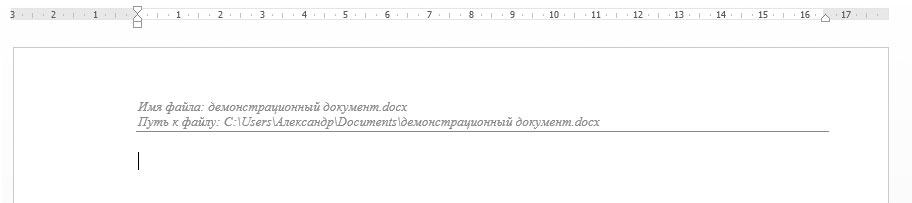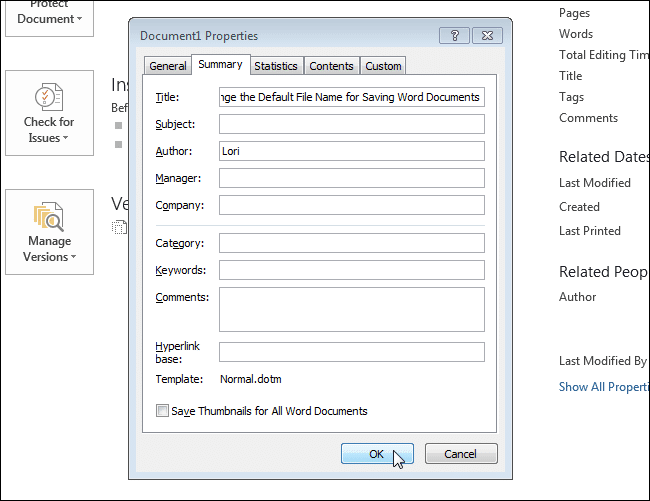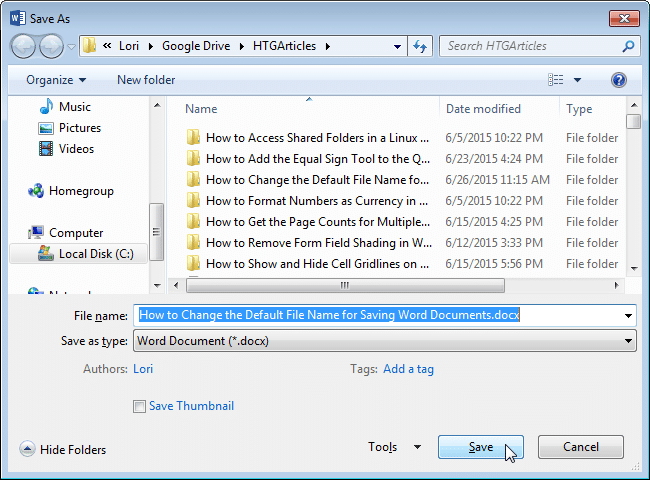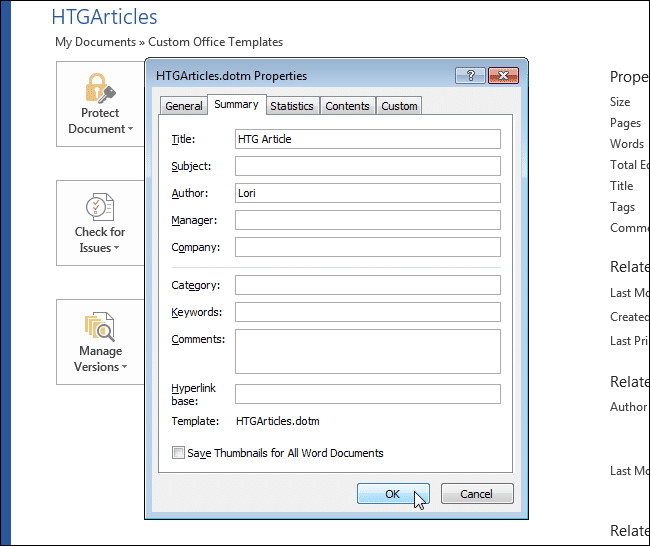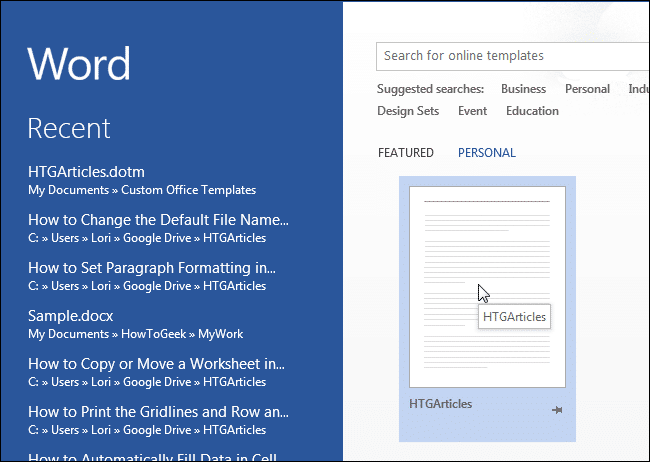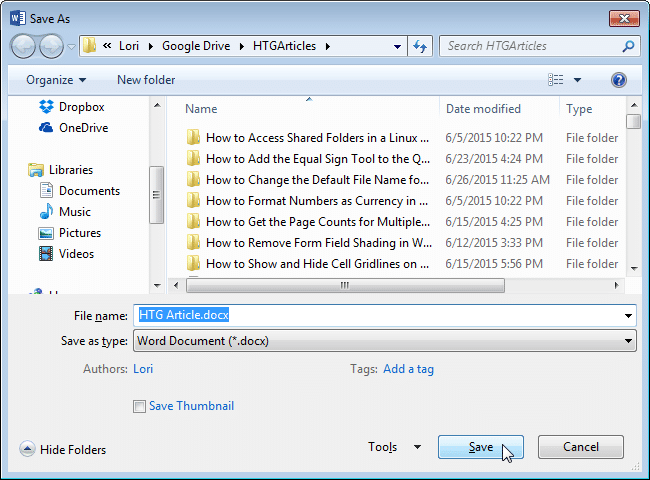Использование данных о документе
Для получения общих сведений, таких как имя автора, имя файла, дата или путь к файлу, выполните следующие действия:
-
Дважды щелкните его.
-
Выберите сведения о документеи выберите нужные сведения.
Примечание: Выберите Свойство документа, чтобы выбрать дополнительные сведения, такие как название, компания или тема.
-
Для выхода нажмите кнопку Закрыть окно колонтитулов или клавишу ESC.
Использование кодов полей
Если вам не удалось найти нужные сведения, например размер файла или сведения о том, кем он в последний раз был сохранен, можно использовать коды полей для добавления различных свойств документа.
Примечание: Если вы уже добавили в галерею новый или новый, эта процедура может заменить или изменить форматирование текущего.
-
На вкладке Вставка нажмите кнопку Верхний колонтитул или Нижний колонтитул.
-
Выберите Изменить header или Edit Footer.
-
Выберите «Быстрые части»и «Поле».
-
В списке Имена полей выберите нужное поле (например, FileName, Date, Author или Title) и в разделе Свойства поля выберите нужный формат.
-
Если свойство поля имеет дополнительные параметры, выберите любой из них в разделе Параметры поля.
-
Нажмите ОК.
-
Для выхода нажмите кнопку Закрыть окно колонтитулов или клавишу ESC.
Word в Интернете не поддерживает добавление имен файлов и других свойств документа в header or footer.
Выберите Открыть в Word, чтобы открыть документ в настольной версии Word, если он у вас есть, и следуйте этим Windows вкладке.
На чтение 2 мин Опубликовано 21.09.2015
Колонтитул в документе Word позволяет вставить информацию так, что она будет показана на каждой странице. По многим причинам Вы можете захотеть добавить в верхний или в нижний колонтитул имя файла. В этой статье мы покажем, как это делается.
Примечание: Иллюстрации к статье взяты из Word 2013. В этом примере мы добавляем имя файла в верхний колонтитул.
Откройте вкладку Вставка (Insert) и вставьте пустой верхний или нижний колонтитул. Мы создали верхний колонтитул, чтобы вставить в него имя файла.
После того, как верхний (или нижний) колонтитул добавлен, перейдите на вкладку Вставка (Insert).
В разделе Текст (Текст) нажмите кнопку Экспресс-блоки (Quick Parts).
Примечание: Иногда подпись кнопки может не отображаться, это зависит от размера окна Word. Если подпись не видна, ищите иконку, указанную курсором на картинке ниже.
В выпадающем меню выберите Поле (Field).
Откроется одноимённое диалоговое окно. В списке Поля (Field names) найдите FileName. Если нужно указать имя файла и полный путь к нему, поставьте галочку напротив параметра Добавить путь к имени файла (Add path to filename) в разделе Параметры поля (Field options). Нажмите ОК, чтобы сохранить настройки и закрыть диалоговое окно.
Имя файла будет вставлено в верхний (или нижний) колонтитул.
Чтобы вернуться к основной части документа, дважды кликните по тексту документа или нажмите кнопку Конструктор > Закрытие > Закрыть окно колонтитулов (Design > Close > Close Header and Footer).
Примечание: Если Вы воспользуетесь кнопкой Закрыть окно колонтитулов (Close Header and Footer), то вернётесь к тому месту документа, где стоял курсор до начала редактирования колонтитулов. Если же выйти из режима редактирования колонтитулов двойным щелчком мыши, курсор окажется в том месте, по которому вы кликнули.
Оцените качество статьи. Нам важно ваше мнение:
Headers and footers in Microsoft Word often display the document’s filename, and the name may appear at various points throughout a document. The repeated name may be useful when cross-referencing or on printouts, when colleagues are later expected to find the document on a network. When a filename changes, for example going from «ImportantFileDraft» to «ImportantFileFinal,» you can be sure the displayed filename stays up to date by using a field instead of simply typing it in as text.
-
Click the «Insert» tab on the Word ribbon.
-
Click «Quick Parts» in the Text group.
-
Click «Field» to open the Field dialog box.
-
Click «FileName» from the «Field Names» list.
-
Click a capitalization format in the «Format» list. For example, click «First capital» to use uppercase for the first letter of each word, or «Uppercase» for all caps.
-
Check the box, if you want, to «Add path to filename.»
-
Click «OK» to add the filename field to the document.
Текстовые документы на компьютере — как их трудно найти и как просто создать ненужный дубль!
Удобно, когда вы точно знаете, где лежит нужный документ MS Word на компьютере. Однако как показывает практика, создать идеальную систему хранения невозможно — неизбежно в ней появляются дубли, одни и те же файлы с разными именами, напротив, файлы называющиеся одинаково, но имеющие разное содержимое и т.п.
К счастью, в MS Word есть одна, хотя и очень простая, но в то же время очень полезная возможность — можно вносить в колонтитулы документа не только номера страниц, но и полный путь до файла, который в данный момент открыт, а также имя этого файла.
Иными словами:
- Если вы держите в руках распечатанный файл и не знаете, где на компьютере искать его электронную версию…
- Если у вас есть куча файлов с одинаковыми названиями (например типовые отчеты лежащие в папках по месяцам) и вы не уверены, что в данный момент у вас открыт именно нужный файл…
- Если вы просто не смогли разыскать в какую папку положили открытый документ, но при этом не хотите сохранять его по-новой, что вызовет появление дубликата…
MS Word позволит покончить с этими недоразумениями буквально в пару щелчков мыши.
Как вставить имя текстового файла и путь до него в документ MS Word
Откройте документ MS Word и дважды щелкните левой кнопкой мыши по пустому полю в самом верху или в самом низу страницы. Документ окажется разделен пунктирной линией, рядом с которой появится надпись «Верхний колонтитул». Тоже самое можно сделать никуда не щелкая, а перейдя на вкладку «Вставка» и выбрав инструмент «Верхний колонтитул» (или «Нижний колонтитул») в группе Колонтитулы.
Создаем колонтитул в MS Word в который и будет вставлен путь к этому файлу
Как только колонтитул активирован, на панели вкладок автоматически станет активной вкладка «Конструктор». Обратите внимание на её левую часть, где находится группа инструментов «Вставка».
Нас интересует инструмент «Сведения о документе» — нажмите на него и увидите дополнительные настройки.
- Выберите «Имя файла» и в колонтитуле появится имя файла, под которым документ сохранен на диске.
- Выберите «Путь к файлу» и в колонтитуле появится полный путь к текущему документу в файловой системе этого компьютера.
Вставляем в текстовый документ сведения о файле: путь к нему и его имя.
Колонтитулы будут сохранены в оформлении документа и будут видны при печати. Зная название файла и место его расположения, вы без труда разберетесь с тем, как его найти при необходимости.
А теперь просто задайте необходимое форматирование созданному колонтитулу, и щелкните мышью два раза на свободном месте документа, чтобы закрыть его и перейти к набору текста.
Я немного отформатировал верхний колонтитул, уменьшив размер служебной информации. Теперь документ точно не потеряется.
Также вас может заинтересовать:
Возможно, вы заметили, что при первом сохранении документа Word предлагает имя для файла в диалоговом окне «Сохранить как». Как правило, это название состоит из слов первого абзаца. По сути, это второй из вариантов, которые Word предлагает в качестве имени файла.
Если вы указали заголовок в свойствах документа, Word предложит его в качестве имени файла при первом сохранении документа. Например, на следующем рисунке в поле Название мы указываем название этой статьи (английская версия).
При первом сохранении статьи в Word в качестве имени файла будет предложен текст, указанный в поле Название (см рис ниже).
Если вы хотите задать имя шаблона для файла, который будет использоваться для всех документов определенного типа, вы можете создать шаблон для этих документов и установить для него свойство Заголовок).
Примечание. Вам не нужно добавлять расширение .docx в поле «Заголовок». Word автоматически добавляет его к каждому имени файла.
Когда вы создаете новый документ на основе этого шаблона …
. и сохраните его в первый раз, текст, содержащийся в поле Заголовок, используется для создания имени файла.
Вам просто нужно исправить это имя для каждого сохраненного документа.
Примечание. Если в вашем документе нет текста и в свойствах не заполнено поле Название, Word создаст имя файла по шаблону DocumentX.docx (DocX.docx), где X — число в зависимости от количества новых документы, которые вы создали в текущем сеансе работы в Word. Если вы перезапустите Word, число будет сброшено до 1.
Как сохранить текстовый документ и переименовать его
Как сохранить текстовый документ и изменить его имя. Вы создали документ в текстовом редакторе Word, сохранили его, но через некоторое время поняли, что его лучше переименовать и переместить в другое место. По умолчанию все файлы текстового редактора Word сохраняются в папке «Mои документы» и через некоторое время их накапливается там столько, что найти нужный файл (как найти файл читайте здесь ) бывает очень проблематично. Лучше сразу сохранять все файлы в определенных папках и определенном месте, чтобы потом не гадать, что это за файл и где его искать.
Как сохранить текстовый документ и переименовать его
Для того чтобы сохранить документ в нужном месте и изменить его имя, сделайте следующее.
После того, как вы закончили работу с документом, перейдите в меню Файл и выберите команду – Сохранить как…— , или нажмите на иконку с дискетой в самом верху окна. Можно нажать на клавиатуре одновременно клавиши Shift + F12. Откроется тоже самое окно.
В поле Имя файла открывшегося диалогового окна будет представлено текущее имя документа. Обычно это первая строка созданного документа.
Слева выберите место для сохранения файла. У меня на рисунке выбран Рабочий стол. В поле Имя файла замените название на новое.
Чтобы сохранить свой документ в новой папке, щелкните в окне сохранения документа на кнопке Создать новую папку (значок папки с желтой звездочкой в правом верхнем уголке наверху этого окна, где написано слово «Сервис»). Сразу же переименуйте папку как вам необходимо.
Щелкните на кнопке Сохранить и ваш документ будет сохранен под другим именем и в том месте, которое вы укажете.
Если документ уже был давно создан, то его можно открыть и переименовать таким же способом, как описано выше, но тогда у вас будет два файла. Один под старым названием, другой – под новым.
Лучше такой файл переименовать не открывая его. Щелкните правой кнопкой мыши по файлу и выберите в выпадающем меню запись Переименовать. Название файла окраситься в синий цвет. Установите курсор до точки с расширением файла. Сотрите старое название, нажав на клавиатуре клавишу Backspace, и напишите новое.
Лучше скрыть расширение файла, чтобы случайно его не стереть, иначе ваш файл может больше не открыться, особенно на другом компьютере. Как это сделать, читайте здесь.
Теперь вы знаете, как сохранить текстовый документ в другом месте, а заодно и переименовать его.
5 способов переименовать файл или папку
Если Вы тот человек, который любит знать много способов для выполнения одной и той же задачи в Windows 7, то вот Вам 5 способов для переименования файлов, папок и ярлыков в проводнике Windows (в любой папке). Многие из них работают на рабочем столе и в окнах «Открыть» и «Сохранить».
1. Нажмите и удерживайте левую кнопку мыши на файле 1-2 секунды. Когда отпустите, Вы сможете начать изменять имя файла.
2. Выделите нужный файл для переименования и нажмите клавишу F2 на клавиатуре.
3. Щелкните правой кнопкой мыши по файлу и во всплывающем меню выберите «Переименовать».
4. Выделите файл, и левом верхнем углу проводника выберите «Упорядочить/Переименовать».
5. Выделите файл для переименования, затем нажмите клавишу контекстного меню на клавиатуре, в появившемся меню выберите «Переименовать».
Дата: 07.04.2014 Автор/Переводчик: Linchak
Начать переименовывать файл очень просто.
Первым щелчком выбрать нужный файл, а более чем через 2 секунды ПРОСТО щелкнуть по нему еще раз. ВСЕ!
*САМОЕ ГЛАВНОЕ — интервал не менее 2 сек. между щелчками (кликами). Можно даже через минуту второй клик произвести 🙂
Как изменить имя файла в ворде?
Найдите файл, который вы хотите переименовать, выберите его и нажмите кнопку «Переименовать» на ленте (или нажмите клавишу F2 на клавиатуре). Введите новое имя файла и нажмите ввод.
Как изменить имя создателя файла?
Изменение имени автора только в существующем документе, презентации или книге
- Щелкните Файл и найдите Автор в разделе Связанные люди справа.
- Щелкните правой кнопкой мыши имя автора и выберите команду Изменить свойство.
- Введите новое имя в диалоговом окне Изменение пользователя.
Как изменить имя рецензента в ворде?
Чтобы изменить автора отслеживаемых изменений, откройте файл worddocument. xml в текстовом редакторе. Автор каждой вставки и удаления задается w:author атрибутом соответствующего или элемента. Измените его на любой другой, сохраните файл обратно в ZIP-архив и переименуйте файл обратно filename.
Как изменить имя файла в телефоне?
- Откройте меню параметров «Дополнительно» (три вертикальные точки), расположенное рядом с файлом/папкой.
- Выберите Переименовать
- Введите новое имя
- Нажмите на кнопку ОК
Как переименовать папку в ворде?
Щелкните на папке или файле, который вы желаете переименовать, правой клавишей мыши. 2. В появившемся контекстном меню выберите пункт Переименовать.
Как изменить в ворде кем изменено?
Изменяем автора документа
Затем слева откройте вкладку «Сведения». В разделе «Связанные пользователи» кликните правой кнопкой мышки по имени. Откроется контекстное меню, в котором выберите пункт «Изменить свойство». В следующем окошке введите свое, или любое другое имя, и нажмите «ОК».
Как убрать имя автора в ворде?
Чтобы удалить автора из сведений о документе, кликните по имени автора правой кнопкой мыши и в появившемся меню выберите Удалить пользователя (Remove Person). Ещё добавлять и удалять авторов можно при помощи Области сведений о документе.
Как скрыть рецензента в ворде?
Для этого перейдите на вкладку «Рецензирование» и в группе «Запись исправлений» используйте кнопку «Показать исправления». В выпадающем списке выберите «Рецензенты», а затем уберите галочки напротив пользователей, которые оставляли примечания.
Как добавить рецензента в ворде?
На вкладке «Рецензи есть» нажмите кнопку «Отобразить для проверки». Нажмите «Показать разметку». Нажмите «Рецензенты». В списке «Другие авторы» коснитесь имен рецензентов, изменения которых вы хотите просмотреть, или нажмите «Все рецензенты».
Как изменить имя администратора в Windows 10?
Изменение имени администратора
- В поле поиска на панели задач введите Управление компьютером, а затем выберите его в списке.
- Нажмите стрелку рядом с разделом Локальные пользователи и группы, чтобы развернуть его.
- Выберите раздел Пользователи.
- Щелкните правой кнопкой мыши Администратор и выберите пункт Переименовать.
Как переименовать видео в телефоне андроид?
Как переименовывать файлы
- Откройте приложение Google Files. на устройстве Android.
- В нижней части экрана нажмите «Просмотр» .
- Нажмите на нужную категорию или хранилище. Откроется список файлов.
- Нажмите на стрелку вниз рядом с названием того или иного файла. …
- Нажмите Переименовать.
- Введите новое название.
- Нажмите ОК.
Как изменить имя файла?
Переименовать файл из ленты проводника
- Откройте проводник (Win + E).
- Нажмите на вкладку «Главная» => выберите тот файл, который вы хотите переименовать => нажмите на «Переименовать» (см. скриншот ниже).
- Введите новое имя для файла и нажмите Enter.
Как изменить название документа?
Откройте проводник, открыв папку «Мой компьютер»или нажав клавиши Windows+E. Найдите файл, который вы хотите переименовать, выберите его и нажмите кнопку «Переименовать» на ленте (или нажмите клавишу F2 на клавиатуре). Введите новое имя файла и нажмите ввод.
Как переименовать папку?
Выделите необходимую папку (или файл) и нажмите на клавиатуре клавишу F2. Выделите файл (или папку) и на Панели инструментов нажмите «Упорядочить». В открывшемся списке выберите команду «Переименовать».
Как переименовать файл на Windows 10?
Переименовать файл с помощью сочетания клавиш
- Выберите файл, который вы хотите переименовать и нажмите кнопку F2.
- Введите новое имя для файла и нажмите Enter.
- Откройте проводник (Win + E).
- Нажмите на вкладку “Главная” => выберите тот файл, который вы хотите переименовать => нажмите на “Переименовать” (см.
Как задать имя файла?
Есть много способов для переименования файла в Windows. Самый простой способ — щелкнуть правой кнопкой мыши на файле и выбрав Переименовать. После этого нужно ввести имя для файла и нажать клавишу Enter, чтобы закончить его переименования.
Вы не вошли. Пожалуйста, войдите или зарегистрируйтесь.
Как задать имя файла в окне «Сохранить как»
Страницы 1
Чтобы отправить ответ, вы должны войти или зарегистрироваться
Сообщений [ 29 ]
1 19.03.2015 12:37:31
- akoks
- сержант
- Неактивен
- Зарегистрирован: 04.02.2015
- Сообщений: 37
- Поблагодарили: 3
Тема: Как задать имя файла в окне «Сохранить как»
Добрый день, подскажите пожалуйста: нужно чтобы при нажатии кнопки в форме вызывалось диалоговое окно «Сохранить как» с заданным именем файла. Вызвать окно «Сохранить как» можно, а как задать в нем «Имя файла» не знаю как, потому что такого свойства для окна нет. Или может это можно как-нибудь обойти?
Dialogs(wdDialogFileSaveAs)2 Ответ от Alex_Gur 19.03.2015 12:50:51
- Alex_Gur
- Модератор
- Неактивен
- Откуда: Москва
- Зарегистрирован: 28.07.2011
- Сообщений: 2,758
- Поблагодарили: 492
- За сообщение: 1
Re: Как задать имя файла в окне «Сохранить как»
akoks пишет:
Добрый день, подскажите пожалуйста: нужно чтобы при нажатии кнопки в форме вызывалось диалоговое окно «Сохранить как» с заданным именем файла. Вызвать окно «Сохранить как» можно, а как задать в нем «Имя файла» не знаю как, потому что такого свойства для окна нет. Или может это можно как-нибудь обойти?
Dialogs(wdDialogFileSaveAs)
Попробуйте использовать такой макрос:
Sub MyFileSave()
With Dialogs(wdDialogFileSaveAs)
.Name = "Name"
.Show
End With
End SubУдобной и приятной работы в Word!
Перевести спасибо на Яндекс кошелёк — 41001162202962; на WebMoney — R581830807057.
3 Ответ от akoks 20.03.2015 11:30:08
- akoks
- сержант
- Неактивен
- Зарегистрирован: 04.02.2015
- Сообщений: 37
- Поблагодарили: 3
Re: Как задать имя файла в окне «Сохранить как»
Попробуйте использовать такой макрос:
Sub MyFileSave() With Dialogs(wdDialogFileSaveAs) .Name = "Name" .Show End With End Sub
Спасибо помогло. Думал что остальные параметры узнаю как задать, путем записи макрорекордером, открыв «Сохранить как» задав нужные параметры. Так вот макрорекордер записал задание пути как:
ChangeFileOpenDirectory _
"C:..."Пробовал эту стоку вставлять в ваш код:
Sub SaveAs()
With Dialogs(wdDialogFileSaveAs)
.Name = "Name"
.Format = wdFormatDocument
.ChangeFileOpenDirectory "C:..."
.Show
End With
End Subвыдает ошибку «Объект не поддерживает это свойство или метод (ошибка 438)». Пробовал писать разные варианты: (FileOpenDirectory, OpenDirectory либо Directory) все равно не получается задать путь. Как же задать путь?
4 Ответ от Alex_Gur 20.03.2015 12:12:00
- Alex_Gur
- Модератор
- Неактивен
- Откуда: Москва
- Зарегистрирован: 28.07.2011
- Сообщений: 2,758
- Поблагодарили: 492
- За сообщение: 1
Re: Как задать имя файла в окне «Сохранить как»
Если путь более длинный, от корня, то попробуйте записать его целиком в атрибут Name:
Sub MyFileSave()
With Dialogs(wdDialogFileSaveAs)
.Name = "c:Name"
.Show
End With
End SubЯ проверил — у меня это работает.
Удобной и приятной работы в Word!
Перевести спасибо на Яндекс кошелёк — 41001162202962; на WebMoney — R581830807057.
5 Ответ от akoks 20.03.2015 13:30:59
- akoks
- сержант
- Неактивен
- Зарегистрирован: 04.02.2015
- Сообщений: 37
- Поблагодарили: 3
Re: Как задать имя файла в окне «Сохранить как»
Alex_Gur пишет:
Если путь более длинный, от корня, то попробуйте записать его целиком в атрибут Name:
Sub MyFileSave() With Dialogs(wdDialogFileSaveAs) .Name = "c:Name" .Show End With End SubЯ проверил — у меня это работает.
Спасибо тоже работает, но опять загвоздка, Имя файла у меня собирается:
.Name = Module2.Shifr & "_" & wdProp("Редакция")Как его задать в таком случае? Пробовал по всякому, не хочет
6 Ответ от Alex_Gur 20.03.2015 16:10:23
- Alex_Gur
- Модератор
- Неактивен
- Откуда: Москва
- Зарегистрирован: 28.07.2011
- Сообщений: 2,758
- Поблагодарили: 492
- За сообщение: 1
Re: Как задать имя файла в окне «Сохранить как»
akoks пишет:
Спасибо тоже работает, но опять загвоздка, Имя файла у меня собирается:
.Name = Module2.Shifr & "_" & wdProp("Редакция")Как его задать в таком случае? Пробовал по всякому, не хочет
А почему нельзя собрать так? :
.Name = "c:" + "" + "Name"Проверьте, какое значение принимает выражение? :
Module2.Shifr & "_" & wdProp("Редакция")Очень вероятно, что оно содержит недопустимые символы. Если что, не могли бы Вы выложить значение этого выражения? Какие значения принимают у Вас Module2.Shifr и wdProp(«Редакция»)?
Удобной и приятной работы в Word!
Перевести спасибо на Яндекс кошелёк — 41001162202962; на WebMoney — R581830807057.
7 Ответ от akoks 23.03.2015 12:03:45
- akoks
- сержант
- Неактивен
- Зарегистрирован: 04.02.2015
- Сообщений: 37
- Поблагодарили: 3
Re: Как задать имя файла в окне «Сохранить как»
Alex_Gur пишет:
Проверьте, какое значение принимает выражение? :
Module2.Shifr & "_" & wdProp("Редакция")Очень вероятно, что оно содержит недопустимые символы. Если что, не могли бы Вы выложить значение этого выражения? Какие значения принимают у Вас Module2.Shifr и wdProp(«Редакция»)?
С этим значением все в порядке, работает как нужно: задает Имя файла как: «шифр документа_редакция»
А когда прописываю такой путь:
Sub SaveAs()
With Dialogs(wdDialogFileSaveAs)
.Name = "C:Documents and Settingsivanov..." & Module2.Shifr & "_" & wdProp("Редакция")
.Format = wdFormatDocument
.Show
End With
End Subто Имя определяет, а путь нет
8 Ответ от Alex_Gur 23.03.2015 12:46:47
- Alex_Gur
- Модератор
- Неактивен
- Откуда: Москва
- Зарегистрирован: 28.07.2011
- Сообщений: 2,758
- Поблагодарили: 492
Re: Как задать имя файла в окне «Сохранить как»
akoks пишет:
то Имя определяет, а путь нет
Выдает какое-нибудь сообщение типа: «отказано в доступе»?
Кстати, какая у Вас операционная система?
Удобной и приятной работы в Word!
Перевести спасибо на Яндекс кошелёк — 41001162202962; на WebMoney — R581830807057.
9 Ответ от akoks 23.03.2015 13:06:31
- akoks
- сержант
- Неактивен
- Зарегистрирован: 04.02.2015
- Сообщений: 37
- Поблагодарили: 3
Re: Как задать имя файла в окне «Сохранить как»
Alex_Gur пишет:
akoks пишет:
то Имя определяет, а путь нет
Выдает какое-нибудь сообщение типа: «отказано в доступе»?
Кстати, какая у Вас операционная система?
Нет, ничего не выдает, как-будто путь и не прописан.
ОС XP sp3
10 Ответ от Alex_Gur 23.03.2015 14:22:14
- Alex_Gur
- Модератор
- Неактивен
- Откуда: Москва
- Зарегистрирован: 28.07.2011
- Сообщений: 2,758
- Поблагодарили: 492
Re: Как задать имя файла в окне «Сохранить как»
akoks пишет:
Нет, ничего не выдает, как-будто путь и не прописан.
ОС XP sp3
А такое выполняет? :
Sub SaveAs()
With Dialogs(wdDialogFileSaveAs)
.Name = "C:Documents and Settings" & Module2.Shifr & "_" & wdProp("Редакция")
.Format = wdFormatDocument
.Show
End With
End SubИ такое? :
Sub SaveAs()
With Dialogs(wdDialogFileSaveAs)
.Name = "C:" & Module2.Shifr & "_" & wdProp("Редакция")
.Format = wdFormatDocument
.Show
End With
End SubУдобной и приятной работы в Word!
Перевести спасибо на Яндекс кошелёк — 41001162202962; на WebMoney — R581830807057.
11 Ответ от akoks 23.03.2015 14:35:22
- akoks
- сержант
- Неактивен
- Зарегистрирован: 04.02.2015
- Сообщений: 37
- Поблагодарили: 3
Re: Как задать имя файла в окне «Сохранить как»
Alex_Gur пишет:
А такое выполняет? :
Sub SaveAs() With Dialogs(wdDialogFileSaveAs) .Name = "C:Documents and Settings" & Module2.Shifr & "_" & wdProp("Редакция") .Format = wdFormatDocument .Show End With End SubИ такое? :
Sub SaveAs() With Dialogs(wdDialogFileSaveAs) .Name = "C:" & Module2.Shifr & "_" & wdProp("Редакция") .Format = wdFormatDocument .Show End With End Sub
Нет, имя определяет правильно, а путь не видит
12 Ответ от Alex_Gur 23.03.2015 14:49:41
- Alex_Gur
- Модератор
- Неактивен
- Откуда: Москва
- Зарегистрирован: 28.07.2011
- Сообщений: 2,758
- Поблагодарили: 492
Re: Как задать имя файла в окне «Сохранить как»
akoks пишет:
Alex_Gur пишет:
А такое выполняет? :
Sub SaveAs() With Dialogs(wdDialogFileSaveAs) .Name = "C:Documents and Settings" & Module2.Shifr & "_" & wdProp("Редакция") .Format = wdFormatDocument .Show End With End SubИ такое? :
Sub SaveAs() With Dialogs(wdDialogFileSaveAs) .Name = "C:" & Module2.Shifr & "_" & wdProp("Редакция") .Format = wdFormatDocument .Show End With End SubНет, имя определяет правильно, а путь не видит
И даже «C:» не видит?
А «D:» видит? :
Sub SaveAs()
With Dialogs(wdDialogFileSaveAs)
.Name = "D:" & Module2.Shifr & "_" & wdProp("Редакция")
.Format = wdFormatDocument
.Show
End With
End SubУдобной и приятной работы в Word!
Перевести спасибо на Яндекс кошелёк — 41001162202962; на WebMoney — R581830807057.
13 Ответ от akoks 23.03.2015 14:56:33
- akoks
- сержант
- Неактивен
- Зарегистрирован: 04.02.2015
- Сообщений: 37
- Поблагодарили: 3
Re: Как задать имя файла в окне «Сохранить как»
Alex_Gur пишет:
А «D:» видит? :
Sub SaveAs() With Dialogs(wdDialogFileSaveAs) .Name = "D:" & Module2.Shifr & "_" & wdProp("Редакция") .Format = wdFormatDocument .Show End With End Sub
да нет, ничего не происходит
14 Ответ от Alex_Gur 23.03.2015 15:02:25
- Alex_Gur
- Модератор
- Неактивен
- Откуда: Москва
- Зарегистрирован: 28.07.2011
- Сообщений: 2,758
- Поблагодарили: 492
Re: Как задать имя файла в окне «Сохранить как»
И последняя попытка:
Sub SaveAs()
With Dialogs(wdDialogFileSaveAs)
.Name = «C:» & «Name»
.Format = wdFormatDocument
.Show
End With
End Sub
Так путь виден?
Удобной и приятной работы в Word!
Перевести спасибо на Яндекс кошелёк — 41001162202962; на WebMoney — R581830807057.
15 Ответ от akoks 23.03.2015 15:16:23
- akoks
- сержант
- Неактивен
- Зарегистрирован: 04.02.2015
- Сообщений: 37
- Поблагодарили: 3
Re: Как задать имя файла в окне «Сохранить как»
Alex_Gur пишет:
И последняя попытка:
Sub SaveAs()
With Dialogs(wdDialogFileSaveAs)
.Name = «C:» & «Name»
.Format = wdFormatDocument
.Show
End With
End SubТак путь виден?
и так нет, если имя убираю, и остается один путь, то видит
16 Ответ от Alex_Gur 23.03.2015 15:18:40
- Alex_Gur
- Модератор
- Неактивен
- Откуда: Москва
- Зарегистрирован: 28.07.2011
- Сообщений: 2,758
- Поблагодарили: 492
- За сообщение: 1
Re: Как задать имя файла в окне «Сохранить как»
akoks пишет:
Alex_Gur пишет:
И последняя попытка:
Sub SaveAs()
With Dialogs(wdDialogFileSaveAs)
.Name = «C:» & «Name»
.Format = wdFormatDocument
.Show
End With
End SubТак путь виден?
и так нет, если имя убираю, и остается один путь, то видит
В таком случае могу только предложить выложить Ваш файл. Я могу протестировать его на своем Word’е.
Удобной и приятной работы в Word!
Перевести спасибо на Яндекс кошелёк — 41001162202962; на WebMoney — R581830807057.
17 Ответ от akoks 24.03.2015 09:18:47
- akoks
- сержант
- Неактивен
- Зарегистрирован: 04.02.2015
- Сообщений: 37
- Поблагодарили: 3
- За сообщение: 1
Re: Как задать имя файла в окне «Сохранить как»
Alex_Gur пишет:
В таком случае могу только предложить выложить Ваш файл. Я могу протестировать его на своем Word’е.
Александр спасибо, вроде бы разобрался: при открытии нового документа на основе шаблона — работает — задает путь. А я проверял в самом шаблоне, путь всегда был в папку «Шаблоны». Еще подскажите пожалуйста: в той же форме при нажатии кнопки «Применить» выполнялись другие процедуры:
Private Sub CommandButton2_Click()
Set wdProp = ActiveDocument.CustomDocumentProperties
SaveProp
If wdProp("Редакция") > 0 Then NewMacros.TableRegistrationChanges 'Если Редакция больше 0, то выполняется вставка таблиц регистрации изменений
Module2.Checks 'проверяет все флажки заданным условиям
Module2.FamiliyaGIPa 'выполняет вставку фамилии ГИПа в основные надписи, выбранную или указанную в cmbGIPs
Module2.Shifr 'Выполняет сборку шифра (Обозначение документа)
Module2.SaveAs 'вызывает окно "Сохранить как", а Имя файла задает как: Shifr_Редакция
UserForm1.hide
End SubПосле вставки процедуры SaveAs стало так: например, я поменял нужные значения в форме, нажимаю «Применить», сначала вылазит окно «Сохранить как», если в нем нажму Сохранить — произойдет сохранение, но все остальные процедуры не выполняются (т.е. сохраняется без внесенных изменений). А если в окне «Сохранить как» нажму Отмена, то все процедуры выполняются как надо. Я думал что команды будут выполняться по порядку — как написаны (т.е. сохранение будет в последнюю очередь, после внесения всех изменений в документ), но это не так. Как это можно исправить?
18 Ответ от Alex_Gur 24.03.2015 09:33:23
- Alex_Gur
- Модератор
- Неактивен
- Откуда: Москва
- Зарегистрирован: 28.07.2011
- Сообщений: 2,758
- Поблагодарили: 492
Re: Как задать имя файла в окне «Сохранить как»
Все-таки было бы лучше выложить сам документ.
Удобной и приятной работы в Word!
Перевести спасибо на Яндекс кошелёк — 41001162202962; на WebMoney — R581830807057.
19 Ответ от akoks 24.03.2015 09:50:54
- akoks
- сержант
- Неактивен
- Зарегистрирован: 04.02.2015
- Сообщений: 37
- Поблагодарили: 3
Re: Как задать имя файла в окне «Сохранить как»
Alex_Gur пишет:
Все-таки было бы лучше выложить сам документ.
Post’s attachments
AAA-00-Q.W.E.R-ПЗ.АЗ_0 тест.doc 199.5 Кб, 1 скачиваний с 2015-03-24
You don’t have the permssions to download the attachments of this post.
20 Ответ от Alex_Gur 24.03.2015 10:00:03
- Alex_Gur
- Модератор
- Неактивен
- Откуда: Москва
- Зарегистрирован: 28.07.2011
- Сообщений: 2,758
- Поблагодарили: 492
- За сообщение: 1
Re: Как задать имя файла в окне «Сохранить как»
akoks пишет:
Alex_Gur пишет:
Все-таки было бы лучше выложить сам документ.
К сожалению, макросов в файле не увидел.
Судя, по предыдущей переписке, в файле должны быть какие-то кнопки и, по крайней мере, два программных модуля. Ничего из этого я не нашел.
Удобной и приятной работы в Word!
Перевести спасибо на Яндекс кошелёк — 41001162202962; на WebMoney — R581830807057.
21 Ответ от akoks 25.03.2015 06:54:13
- akoks
- сержант
- Неактивен
- Зарегистрирован: 04.02.2015
- Сообщений: 37
- Поблагодарили: 3
Re: Как задать имя файла в окне «Сохранить как»
Alex_Gur пишет:
К сожалению, макросов в файле не увидел.
Судя, по предыдущей переписке, в файле должны быть какие-то кнопки и, по крайней мере, два программных модуля. Ничего из этого я не нашел.
Да Александр, по незнанию выложил сам документ, а не шаблон. Вчера мне подсказали, в чем дело, задача решена. Спасибо.
22 Ответ от Alex_Gur 25.03.2015 09:25:07
- Alex_Gur
- Модератор
- Неактивен
- Откуда: Москва
- Зарегистрирован: 28.07.2011
- Сообщений: 2,758
- Поблагодарили: 492
Re: Как задать имя файла в окне «Сохранить как»
akoks пишет:
Вчера мне подсказали, в чем дело, задача решена. Спасибо.
Поделитесь, пожалуйста, решением задачи.
Удобной и приятной работы в Word!
Перевести спасибо на Яндекс кошелёк — 41001162202962; на WebMoney — R581830807057.
23 Ответ от akoks 25.03.2015 11:37:50
- akoks
- сержант
- Неактивен
- Зарегистрирован: 04.02.2015
- Сообщений: 37
- Поблагодарили: 3
- За сообщение: 1
Re: Как задать имя файла в окне «Сохранить как»
Alex_Gur пишет:
Поделитесь, пожалуйста, решением задачи.
Как оказалось, я не задал команду обновления полей для кнопки, поэтому никакие изменения и не вносились в документ и соответственно шла процедура Сохранить как. Добавил процедуру обновления полей, прописал перед SaveAs, заработало как надо.
24 Ответ от akoks 26.03.2015 14:26:58
- akoks
- сержант
- Неактивен
- Зарегистрирован: 04.02.2015
- Сообщений: 37
- Поблагодарили: 3
Re: Как задать имя файла в окне «Сохранить как»
Подскажите еще пожалуйста, как отследить изменение Имени файла? Немного переделал код:
Sub SaveAs() 'вызывает окно "Сохранить как" и использует шифр_редакция - как имя документа
Set wdProp = ActiveDocument.CustomDocumentProperties
strFileName = Module2.Shifr & "_" & wdProp("Редакция")
With Dialogs(wdDialogFileSaveAs)
.Name = strFileName 'задает имя документа - как собранный шифр и номер редакции
.Format = wdFormatDocument
.Show
End With
End Subсама функция Shifr:
Function Shifr() 'сборка шифра (Обозначения документа) из значений полей "Комплекс"-"Том"-"РазделПД"."Марка"
Set wdProp = ActiveDocument.CustomDocumentProperties '? присваиваем переменной значения свойств активного документа
Shifr = wdProp("Комплекс") & "-" & wdProp("Том №") & "-" & UserForm1.cmbSectionPD.Text & "." & UserForm1.cmbMark.Text 'задаем значение переменной сборки шифра
End FunctionНужно, чтобы эта процедура вызывалась когда изменяется переменная strFileName ( например, когда задаются новые значения свойству «Редакция»), и Имя файла уже будет другим. Как это можно сделать? Или как задать условие изменения переменной?
25 Ответ от akoks 26.03.2015 14:31:22
- akoks
- сержант
- Неактивен
- Зарегистрирован: 04.02.2015
- Сообщений: 37
- Поблагодарили: 3
Re: Как задать имя файла в окне «Сохранить как»
akoks пишет:
Подскажите еще пожалуйста, как отследить изменение Имени файла? Немного переделал код:
Sub SaveAs() 'вызывает окно "Сохранить как" и использует шифр_редакция - как имя документа Set wdProp = ActiveDocument.CustomDocumentProperties strFileName = Module2.Shifr & "_" & wdProp("Редакция") With Dialogs(wdDialogFileSaveAs) .Name = strFileName 'задает имя документа - как собранный шифр и номер редакции .Format = wdFormatDocument .Show End With End Subсама функция Shifr:
Function Shifr() 'сборка шифра (Обозначения документа) из значений полей "Комплекс"-"Том"-"РазделПД"."Марка" Set wdProp = ActiveDocument.CustomDocumentProperties '? присваиваем переменной значения свойств активного документа Shifr = wdProp("Комплекс") & "-" & wdProp("Том №") & "-" & UserForm1.cmbSectionPD.Text & "." & UserForm1.cmbMark.Text 'задаем значение переменной сборки шифра End FunctionНужно, чтобы эта процедура вызывалась когда изменяется переменная strFileName ( например, когда задаются новые значения свойству «Редакция»), и Имя файла уже будет другим. Как это можно сделать? Или как задать условие изменения переменной?
Нужно чтобы окно Сохранить как появлялось только при изменении Имени файла
26 Ответ от Alex_Gur 26.03.2015 15:33:44
- Alex_Gur
- Модератор
- Неактивен
- Откуда: Москва
- Зарегистрирован: 28.07.2011
- Сообщений: 2,758
- Поблагодарили: 492
- За сообщение: 1
Re: Как задать имя файла в окне «Сохранить как»
Я бы создал глобальную переменную и хранил предыдущее значение имени файла в этой переменной.
Перед выводом на экран окна SaveAs текущее имя файла сравнивается со значением этой переменной.
Удобной и приятной работы в Word!
Перевести спасибо на Яндекс кошелёк — 41001162202962; на WebMoney — R581830807057.
27 Ответ от akoks 01.04.2015 06:50:52
- akoks
- сержант
- Неактивен
- Зарегистрирован: 04.02.2015
- Сообщений: 37
- Поблагодарили: 3
Re: Как задать имя файла в окне «Сохранить как»
Alex_Gur пишет:
Я бы создал глобальную переменную и хранил предыдущее значение имени файла в этой переменной.
Перед выводом на экран окна SaveAs текущее имя файла сравнивается со значением этой переменной.
Спасибо, обдумывал как реализовать ваш совет и нашел такое свойство (или как правильно? незнаю) ActiveDocument.Name. Получилось создать такое условие:
If ActiveDocument.Name <> strFileName & ".doc" Then Module2.SaveAs28 Ответ от Alex_Gur 01.04.2015 09:15:59
- Alex_Gur
- Модератор
- Неактивен
- Откуда: Москва
- Зарегистрирован: 28.07.2011
- Сообщений: 2,758
- Поблагодарили: 492
Re: Как задать имя файла в окне «Сохранить как»
akoks пишет:
Alex_Gur пишет:
Я бы создал глобальную переменную и хранил предыдущее значение имени файла в этой переменной.
Перед выводом на экран окна SaveAs текущее имя файла сравнивается со значением этой переменной.Спасибо, обдумывал как реализовать ваш совет и нашел такое свойство (или как правильно? незнаю) ActiveDocument.Name. Получилось создать такое условие:
If ActiveDocument.Name <> strFileName & ".doc" Then Module2.SaveAs
Верно.
Имя файла и путь к текущей папке:
Public Sub NameAndPath()
MsgBox ActiveDocument.Name
MsgBox ActiveDocument.Path
End SubУдобной и приятной работы в Word!
Перевести спасибо на Яндекс кошелёк — 41001162202962; на WebMoney — R581830807057.
29 Ответ от Настаев 13.04.2015 02:55:33
- Настаев
- подполковник
- Неактивен
- Зарегистрирован: 14.07.2011
- Сообщений: 176
- Поблагодарили: 54
Re: Как задать имя файла в окне «Сохранить как»
Простите за то, что вмешиваюсь в длинный разговор
Это окно всегда загружает путь по умолчанию, если он не задан
Если пусть по умолчанию находится на диске С (обычно где-то в общих документах), то даже указанный путь на диске D может быть не найден.
Перед вызовом окна меняйте диск по умолчанию и директорию. Например, так…
ChDrive Left(CurrentProject.Path, 1)
ChDir CurrentProject.Path & "версии"Также ошибка может быть, если указанная папке не существует. Я бы написал одтельную процедуру для проверки наличия пути и автоматического создания папки.
А для полного счастья выбранный путь можно записать в статическую переменную, чтобы при следующем открытии диалогового окна, открылось то же размещение.
К стати: вот возможные настройки диалога
‘заголовок диалогового окна
.Title = «Возвращение к старой версии»‘название кнопки выбора
.ButtonName = «Выбрать»‘фильтр
.Filters.Clear
.Filters.Add «сохранённые версии», «*.accdb*», 1‘представление (список, эскизы, таблица и т.п.)
.InitialView = msoFileDialogViewList ‘список‘разрешение выбирать несколько файлов
.AllowMultiSelect = False
Сообщений [ 29 ]
Страницы 1
Чтобы отправить ответ, вы должны войти или зарегистрироваться
Похожие темы
- Открыты 2 файла .doc. При закрытии Word хочет сохранить normal.dot
- Отображение рисунков и таблиц в модальном окне
- В окне «Перекрестные ссылки» отсутствуют заголовки
- (решено) Как отловить события мыши в окне документа в VBA?
- В окне создания перекрестной ссылки нет нужного заголовка
- Задать значение «Пустой строки»
- Как задать определенное количество листов в документе
- Word 2007: Как задать кол-во символов табуляции?
Как задать имя файла в окне «Сохранить как»
Если вы не просто время от времени набираете тексты в редакторе Microsoft Word, а постоянно работаете с большим объемом информации, то базовых знаний о приложении вам будет не достаточно, для эффективной работы. На портале о Microsoft Office Word вы узнаете про: сноска в word занимает много места.
Более углубленно изучить Ворд можно на сайте Ворд Эксперт и на форуме сайта. На форме собраны ответы на основные вопросы, наработки по написанию макросов и шаблонов, настроек всех версий Ворда, форматированию текстов, таблиц, картинок, созданию оглавлений и различных стилей, а также многое другое. Наш сайт о Microsoft Office Word даст ответ про: как сделать на одном листе две страницы.
Вы можете оставить просьбу на разработку какого-то решения, поискать готовый ответ или, обсудив проблему на форуме, самостоятельно разобраться в предложенных вариантах решения. Наш сайт о Microsoft Office Word даст ответ про: как располагать таблицы на чертежах.

При первом сохранении файла вы, возможно, заметили, что Word предлагает вам имя файла в диалоговом окне «Сохранить как». Это имя файла обычно берется из первого абзаца в вашем документе. Тем не менее, это на самом деле второй вариант Word для предлагаемых имен файлов.
Если вы установили свойство «Заголовок» для документа , Word использует его в качестве рекомендуемого имени файла при первом сохранении документа. Например, мы устанавливаем для свойства «Заголовок» этой статьи заголовок статьи.
Когда мы сохраняем статью в первый раз (нажмите «Ctrl + S» и выберите место или нажмите «Обзор» на экране «Сохранить как»), это свойство «Заголовок» вводится как имя файла в «Имя файла». »В диалоговом окне« Сохранить как ».
Если вы хотите, чтобы одно и то же имя файла по умолчанию использовалось для всех документов определенного типа, вы можете создать шаблон для использования с этими документами и установить свойство «Заголовок» в шаблоне.
ПРИМЕЧАНИЕ. Вам не нужно добавлять расширение файла (.docx) к «Заголовку». Word автоматически добавляет это к каждому имени файла.
Когда вы создаете новый документ с этим шаблоном …
… И когда вы сохраняете документ в первый раз, текст, введенный вами в свойство «Заголовок», вводится как имя файла по умолчанию в поле редактирования «Имя файла» в диалоговом окне «Сохранить как».
Вы можете просто добавить или изменить имя файла для каждого документа при его сохранении.
ПРИМЕЧАНИЕ. Если в вашем документе нет текста, а свойство «Заголовок» не задано, Word добавляет в качестве имени файла «DocX.docx», где «X» — это число, которое зависит от количества новых документы, которые вы создали во время текущего сеанса Word. Этот номер возвращается к «1» после закрытия всех открытых документов Word.